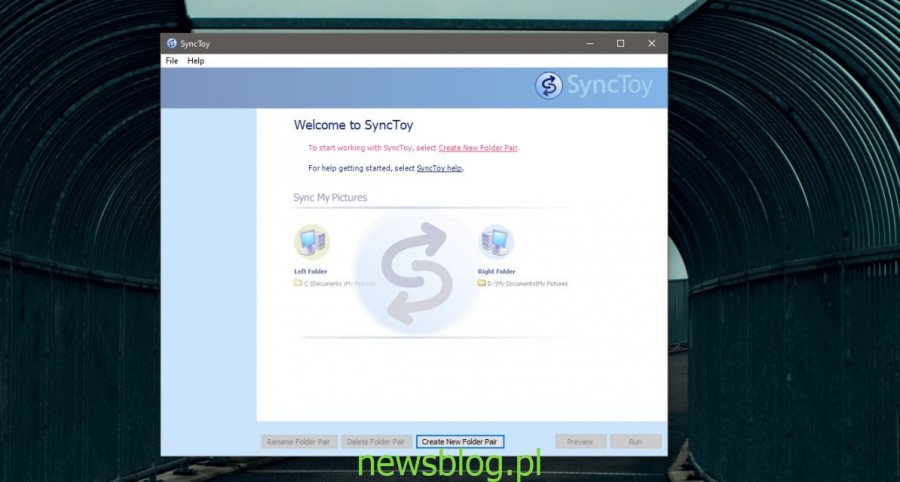Rozwiązania do synchronizacji folderów służą nie tylko do tworzenia kopii zapasowych plików na dysku w chmurze lub w innym systemie. Istnieją również rozwiązania do synchronizacji folderów między dyskami lokalnymi, niektóre są oparte na wierszu poleceń, a niektóre mają GUI. Aplikacje z graficznym interfejsem użytkownika ułatwiają konfigurację synchronizacji. Jeśli chcesz zsynchronizować dwa foldery w systemie Windows 10, Microsoft SyncToys to pierwsze narzędzie, które powinieneś wypróbować. Ma prosty interfejs GUI i oferuje wiele opcji synchronizacji.
Spis treści:
Synchronizuj dwa foldery w systemie Windows 10
Pobierz SyncToys od Microsoft. Zainstaluj i uruchom. Kliknij opcję tworzenia nowej pary folderów.
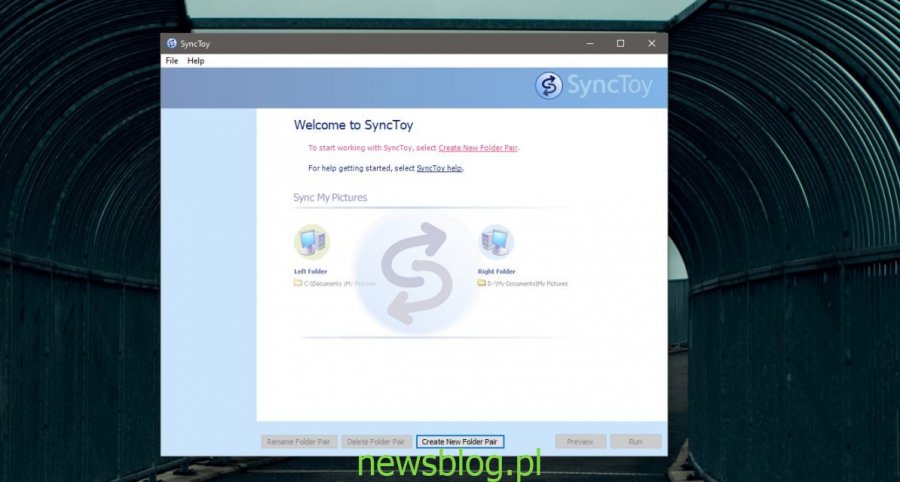
SyncToys nie określa folderów jako źródła lub miejsca docelowego. Daje im znacznie prostsze nazwy; lewy folder i prawy folder. Wybierz dwa foldery, które chcesz zsynchronizować, i pamiętaj, który z nich jest folderem lewym, a który właściwy.
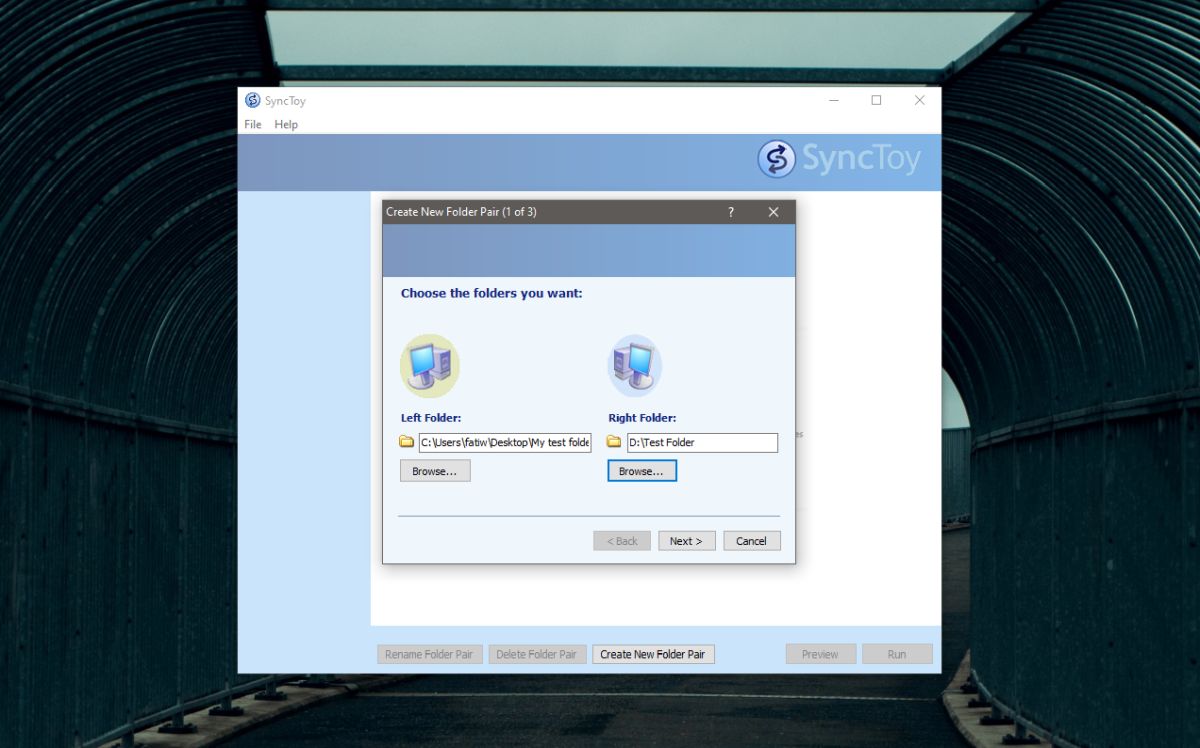
Masz trzy różne opcje synchronizacji; Synchronizacja, echo i wkład. Po wybraniu każdej z tych opcji zobaczysz opis, w jaki sposób działa każda synchronizacja.
- Synchronizacja zsynchronizuje wszystkie pliki i foldery między dwoma folderami. Jeśli usuniesz cokolwiek z jednego z folderów, zostanie ono również usunięte z drugiego.
- Echo skopiuje wszystkie nowe pliki i wszystkie zaktualizowane pliki z lewego folderu do prawego folderu. Jeśli usuniesz lub zmienisz nazwę pliku z lewego folderu, zostanie on również usunięty i / lub nazwa zostanie zmieniona w prawym folderze.
- Przyczynić się skopiuje nowe i zaktualizowane pliki i foldery z lewego folderu do prawego folderu. Nazwy plików w lewym folderze również zostaną zmienione w prawym. Żadne pliki ani foldery nie zostaną usunięte w obu kierunkach, więc jeśli usuniesz plik z lewego folderu, nie zostanie on usunięty z prawego folderu.
Zakończ tworzenie pary i kliknij Uruchom, aby zsynchronizować pliki i foldery.
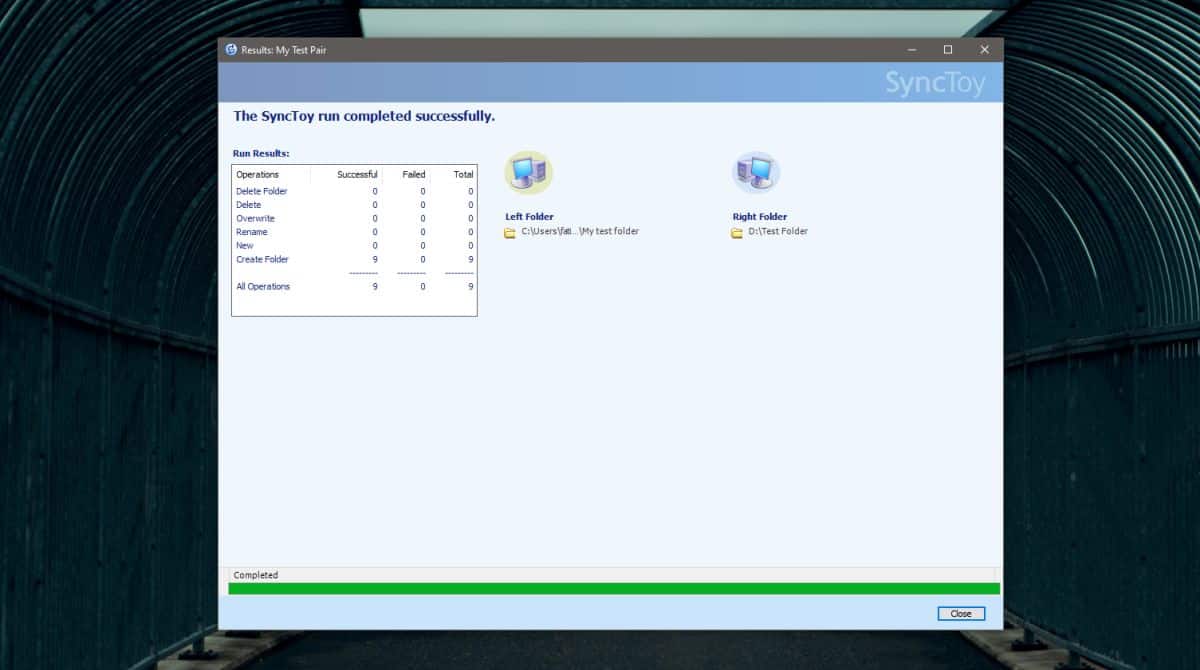
Aplikację należy uruchomić ręcznie, jednak można użyć zaplanowanego zadania, aby uruchomić ją automatycznie. Użyj Harmonogramu zadań, aby utworzyć zadanie. Ustaw, kiedy chcesz uruchomić aplikację w „Wyzwalaczach”, wybierając harmonogram. Na karcie Działania dodaj nową akcję, aby uruchomić aplikację.
Wybierz plik SyncToy.exe w obszarze „Program / skrypt”, aw polu „Dodaj argumenty (opcjonalnie)” wpisz „-R”. Spowoduje to uruchomienie wszystkich utworzonych przez Ciebie par synchronizacji folderów. Jeśli chcesz uruchomić pojedynczą parę, użyj „-R„ Nazwa pary folderów ”w polu„ Dodaj argumenty (opcjonalnie).
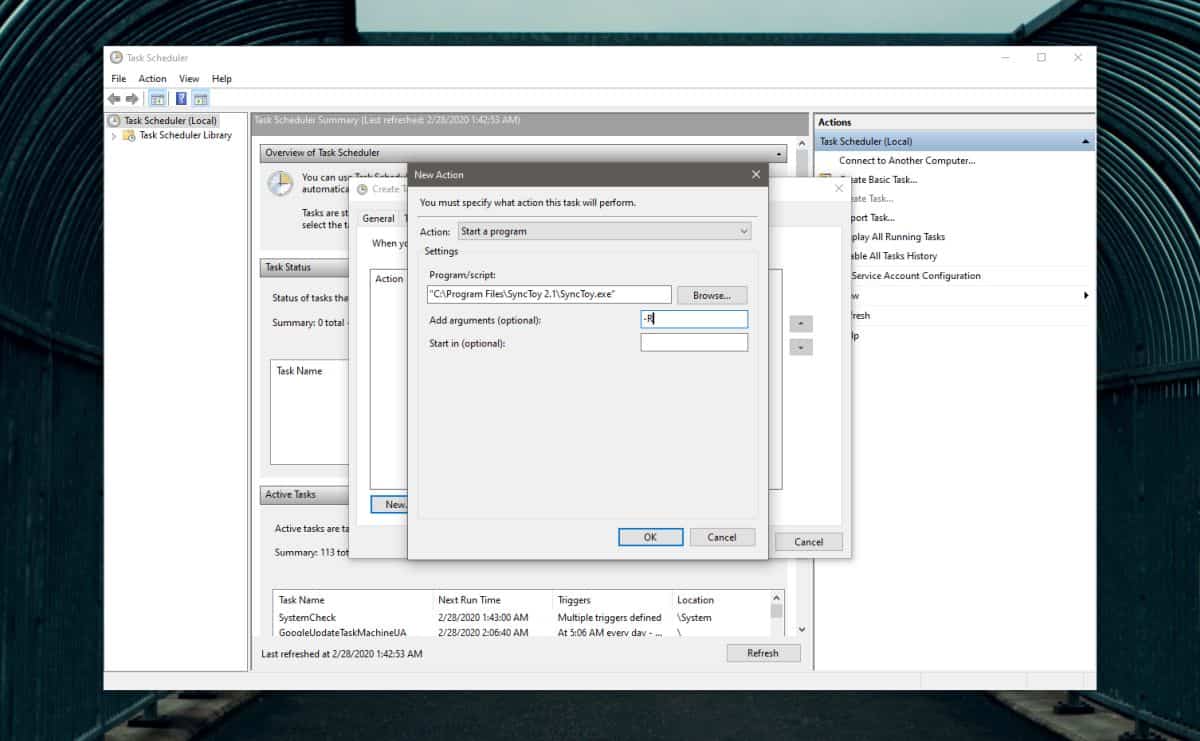
Zapisz zadanie i włącz je. Codziennie będzie uruchamiał SyncToys i synchronizował foldery.